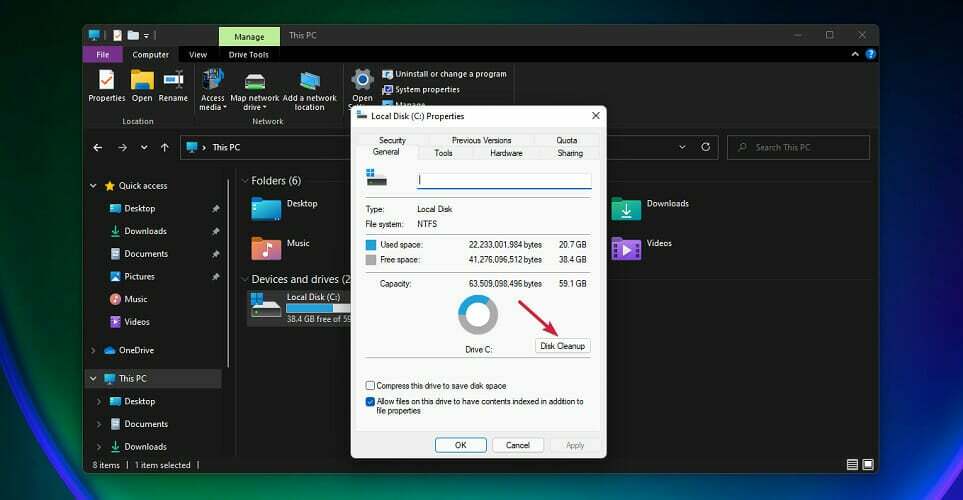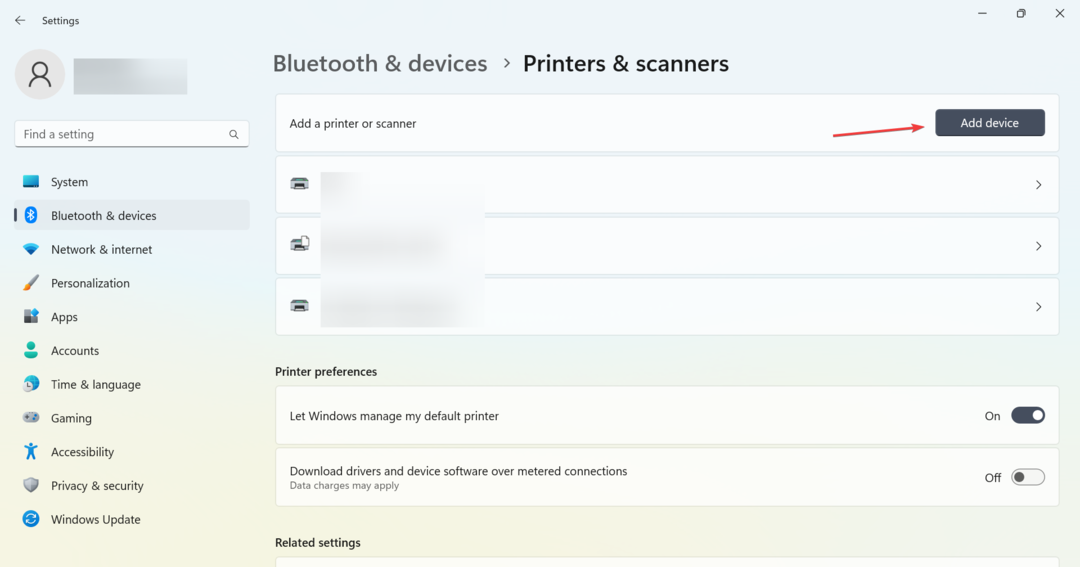Denna programvara kommer att hålla dina drivrutiner igång, vilket skyddar dig från vanliga datorfel och maskinvarufel. Kontrollera alla dina förare nu i tre enkla steg:
- Ladda ner DriverFix (verifierad nedladdningsfil).
- Klick Starta skanning för att hitta alla problematiska drivrutiner.
- Klick Uppdatera drivrutiner för att få nya versioner och undvika systemfel.
- DriverFix har laddats ner av 0 läsare den här månaden.
När du försöker ansluta din Outlook-konto med Exchange genom att använda ActiveSync-protokollet kan användarna få Outlook stöder inte anslutningar för utbyte med ActiveSync-fel. Det här felet orsakas vanligtvis om Outlook inte stöder anslutning till en server som kör Exchange-server. En liknande diskussion kan också läsas på Microsoft Community-forum.
På samma Windows 8 Pro-maskin, på samma användarkonto - Windows Mail-appen är ansluten framgångsrikt till mitt företags e-postkonto ('Outlook' kontotyp, använd SSL-anslutning, domän och användarnamn specificerad).
I Outlook 2013 kan samma konto inte anslutas (välj kontotyp för ActiveSync, ange servernamn och användarnamn, dock finns det finns inga alternativ för att ange SSL och domän) - får felmeddelande ”Logga in på Exchange ActiveSync-e-postserver (EAS): Servern kan inte hittades.'
Följ stegen i artikeln nedan för att åtgärda Outlook-serverproblem med ActiveSync och Exchange.
Stöds Exchange Activesync av Outlook?
1. Anslut till Exchange med Standard Exchange Connection
- Starta Outlook-skrivbordsappen.
- Klicka på Fil och klicka sedan på Lägg till konto knapp.

- Ange din e-postadress och klicka Ansluta.

- Nu kommer du att bli ombedd att ange ditt lösenord igen. Ange lösenordet och klicka OK.
- Klick Avsluta för att ansluta till växel med standardutbytesanslutning.
- Att försöka ställa in ditt e-postkonto manuellt kan skapa problem som nämnts tidigare. Försök att konfigurera e-postkontot normalt och kontrollera om felet är löst.
Hantera skräppost för gott med dessa Exchange-skräppostprogram för Exchange-e-postservern.
2. Konfigurera Outlook 2013/2016 manuellt
- Gör följande om du vill konfigurera Outlook för Exchange med ActiveSync.
- Starta Syn skrivbordsklient.
- Välj “Nytt e-postkonto“.
- Välj "Manuell installation eller ytterligare servertyper“.

- Välj "Byt ActiveSync“.
- Nu måste du fylla i serverinställningen. Användarnamnet kan vara i Domännamn formatera.
- Håll nu Enter-tangenten på tangentbordet intryckt tills alla rutor försvinner.
- När anslutningen går igenom. Starta Outlook-klienten och kontrollera om felet är löst.
För Outlook 2016 / Office 365
- Starta Outlook-klienten i ditt Windows-system.
- Klicka på Fil och välj Lägg till konto.
- Ange nu e-postadressen för kontot och klicka på Avancerade alternativ.
- Välj "Låt mig ställa in mitt konto manuellt”Alternativ.

- Klicka på Ansluta knapp.
- Välj "Utbyta" alternativ.

- Ange lösenordet för ditt ID och kontrollera om anslutningen upprättas utan något fel.
EAS-protokollet ger åtkomst till data i utbytesbrevlådor, vilket håller alla dina anslutna enheter synkroniserade. Eftersom EAS-anslutning inte innehåller alla funktioner i ett Exchange-konto stöder inte Outlook den här metoden, vilket resulterar i felet.
RELATERADE BERÄTTELSER DU KAN Gilla:
- Windows 10-kalendern synkroniseras inte med Gmail / Outlook [FIXED]
- Du har inte behörighet att skapa en post i den här mappen i Outlook [FIX]
- Outlook skrivs inte ut i färg [PERMANENT SOLUTION]